ホームページ >ソフトウェアチュートリアル >オフィスソフトウェア >WPS Office 2016 の無料の新しいテンプレートの使用方法の紹介
WPS Office 2016 の無料の新しいテンプレートの使用方法の紹介
- WBOY転載
- 2024-03-29 20:41:24874ブラウズ
php エディター Apple は、WPS Office 2016 で無料の新しいテンプレートを使用する方法を紹介します。次の方法を通じて、WPS Office 2016 の新しいテンプレート ライブラリに簡単にアクセスし、作業効率とドキュメントの品質の向上に役立つさまざまな優れたテンプレートを無料でダウンロードできます。オフィス エクスペリエンスを向上させるために、これらの新機能を一緒に試してみましょう。
1. 2016wpsを開き、ページ左上の[My wps]の右側にある[×]をクリックして、[My wps]を閉じます。
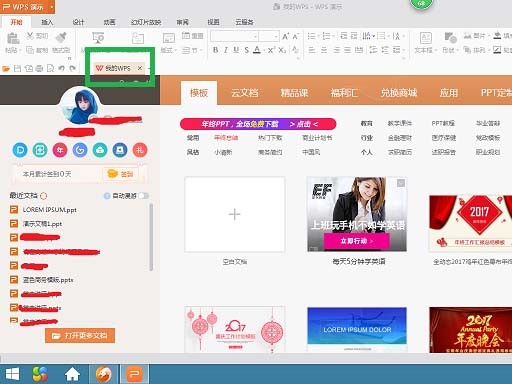
2. [新しい空白のドキュメント] をクリックして、新しいプレゼンテーションを作成します。
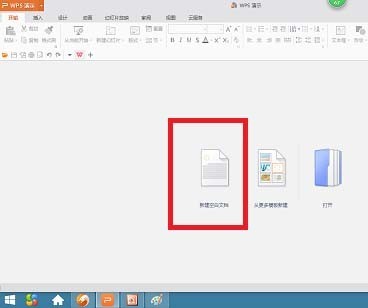
3. 新しいテンプレートに置き換えます。上部ツールバーの[デザイン]をクリックし、新しく表示されたデザインテンプレートまたは[その他のデザイン]からお好みのテンプレートを選択します。
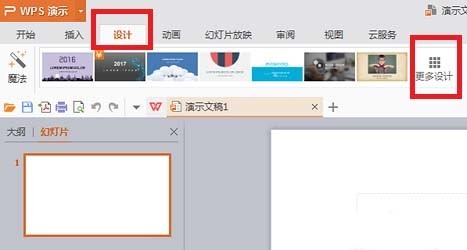
4. オンラインのデザインプランから選択します。 [スタイル]、[用途]、[色]の3つから選択できます。スタイルは最後のテンプレートである「レトロスタイル」を選択しました。 [¥]マークが付いているものは購入してからご利用ください。
5. 選択したテンプレートにカーソルを置き、[虫眼鏡] マークが表示されたら、テンプレートをクリックして設計図をプレビューします。
6. 新しいテンプレートの 29 ページの ppt で、好みのレイアウトをクリックして選択するか、左下隅にある [すべて選択] をクリックし、右下隅にある [選択したスライドを挿入] をクリックします。 。
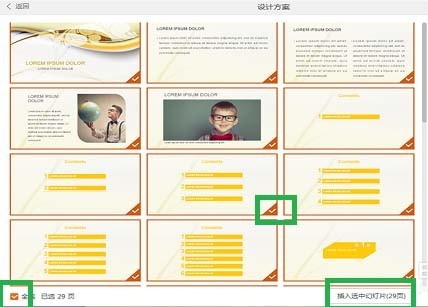
7. ダウンロードが完了すると、ダウンロード プロンプト ボックスでテンプレートが自動的に生成されます。
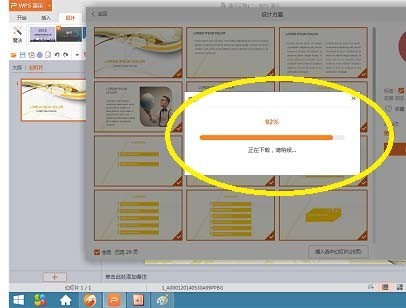
8. 新しく生成されたテンプレートを確認し、満足できない場合はリセットできます。スライド上にカーソルを置き、矢印をクリックしてレイアウトを新しいレイアウトに変更します。
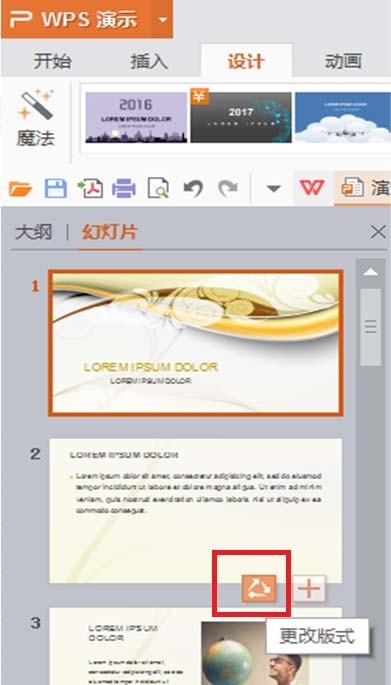
WPS Office 2016 で無料の新しいテンプレートを使用する方法についての上記の紹介を読んで、皆さんはその使用方法を学びましたか?
以上がWPS Office 2016 の無料の新しいテンプレートの使用方法の紹介の詳細内容です。詳細については、PHP 中国語 Web サイトの他の関連記事を参照してください。

